win11右下角语言隐藏 win11怎么关闭语言栏
更新时间:2025-01-11 10:50:23作者:jiang
在使用Windows 11操作系统的过程中,很多用户可能会发现右下角的语言栏占据了屏幕空间,影响了使用体验,语言栏的出现是为了方便用户进行多语言输入,但对于不需要切换语言的用户来说,这一功能可能显得多余。为了提升操作体验,有必要了解如何关闭语言栏。本文将为您详细介绍在Windows 11中关闭语言栏的步骤和方法,帮助您轻松解决这一困扰,让您的桌面环境更加整洁。
操作方法:
1.打开电脑鼠标右键单击,勾选“显示设置”。
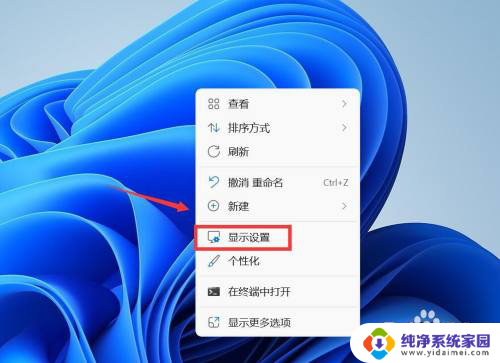
2.进入屏幕,点击“时间和语言”。
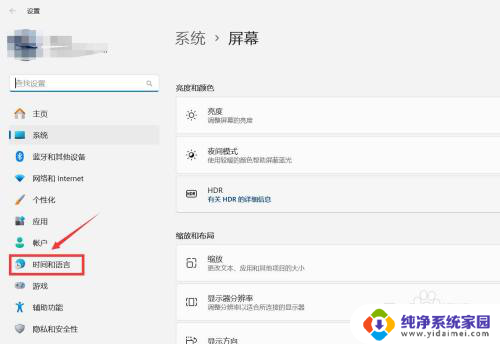
3.进入时间和语言,点击“输入”。

4.进入输入,点击“高级键盘设置”。
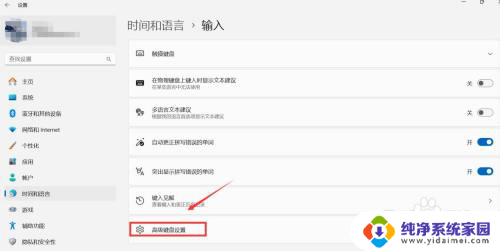
5.进入高级键盘设置,点击“语言栏选项”。
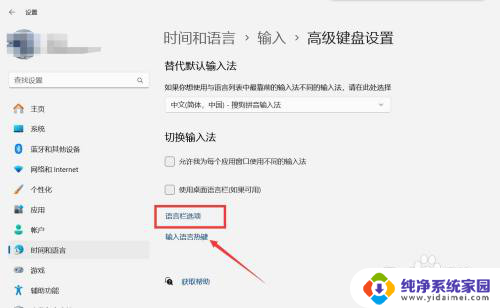
6.进入文本服务和输入语言,勾选“隐藏”。点击“确定”。
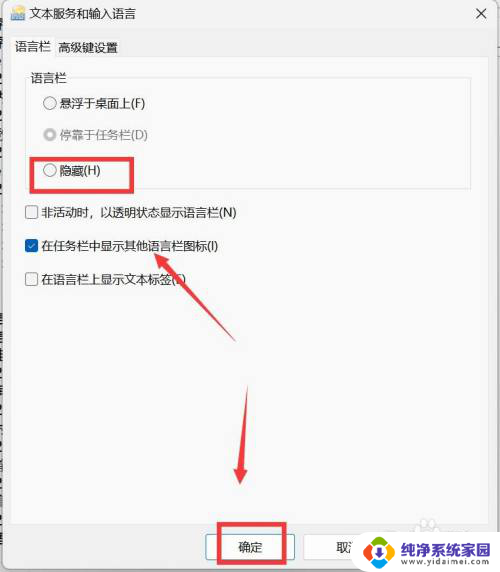
以上就是win11右下角语言隐藏的全部内容,有遇到这种情况的用户可以按照小编的方法来进行解决,希望能够帮助到大家。
win11右下角语言隐藏 win11怎么关闭语言栏相关教程
- win11语言栏怎么隐藏 Win11语言栏隐藏设置
- win11隐藏 语言栏 win11语言栏怎么隐藏
- win11语言栏设置 Win11语言设置教程
- win11右下角跳出通知怎么关闭 如何关闭win11右下角消息栏
- win11右下角的通知怎么关闭 win11右下角消息栏关闭步骤
- win11电脑右下角网络图标怎么隐藏 Win11右下角消息栏关闭步骤
- win11如何设置语言 Win11更改系统语言步骤详解
- win11设置系统语言 Win11语言设置教程
- win11系统显示语言设置 Win11语言设置教程
- win11怎样设置语言? win11语言设置方法
- win11如何关闭协议版本6 ( tcp/ipv6 ) IPv6如何关闭
- win11实时防护自动开启 Win11实时保护老是自动开启的处理方式
- win11如何设置网页为默认主页 电脑浏览器主页设置教程
- win11一个屏幕分四个屏幕怎么办 笔记本如何分屏设置
- win11删除本地账户登录密码 Windows11删除账户密码步骤
- win11任务栏上图标大小 win11任务栏图标大小调整方法